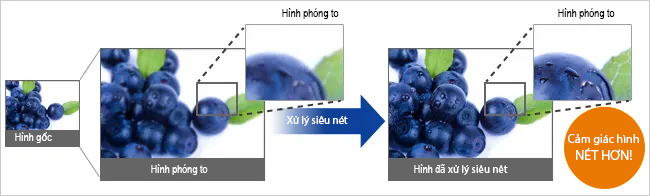Top page
Hướng dẫn chi tiết
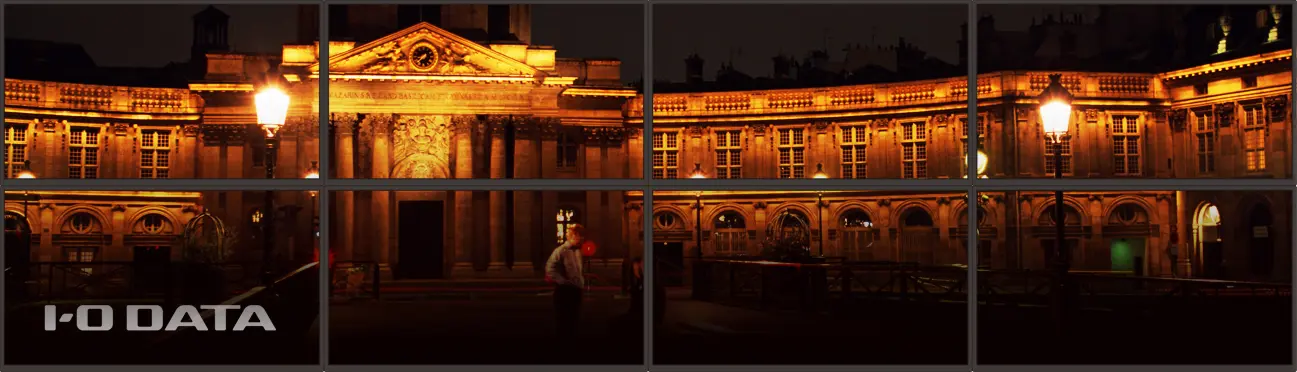
Màn hình LCD-A241DB
Màn hình LCD 23.8 inch
Hãy sử dụng [tìm kiếm] ở phía trên bên phải
Bạn có thể tìm kiếm bằng các thuật ngữ trong hướng dẫn này
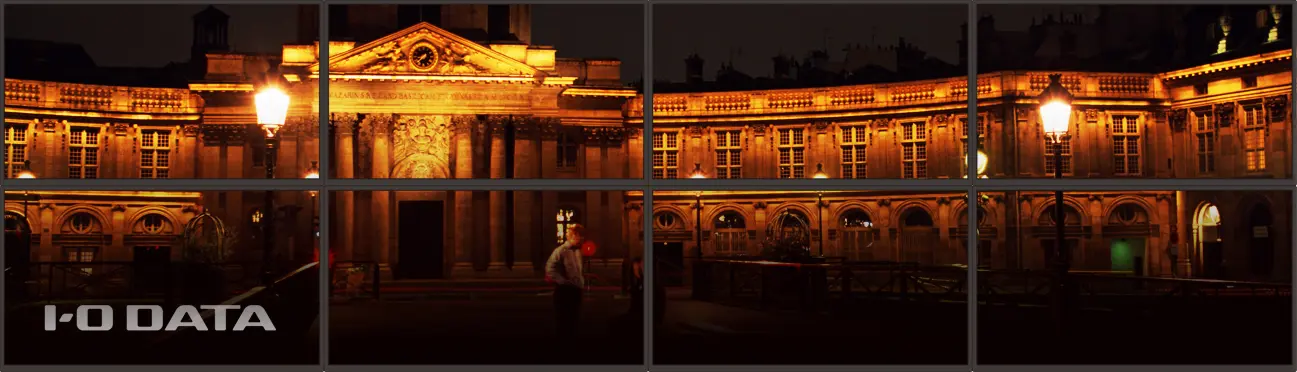
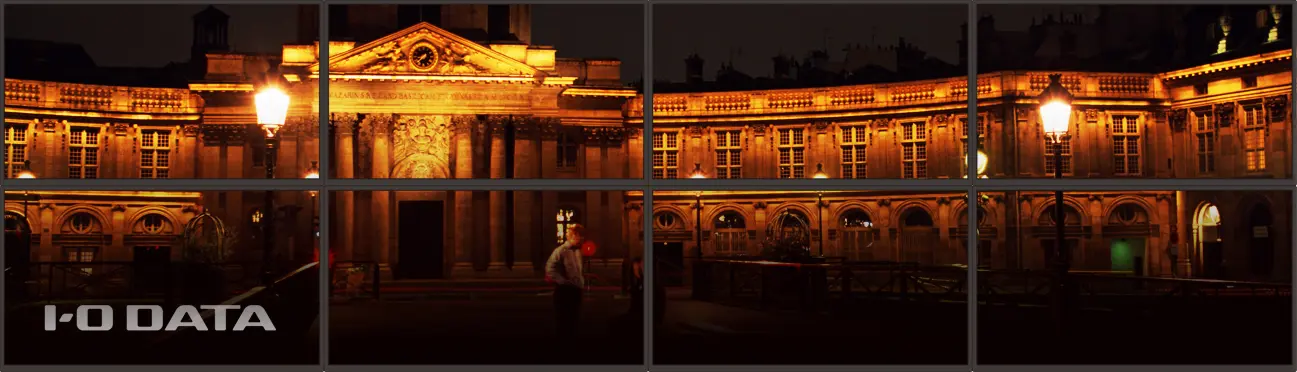
Màn hình LCD 23.8 inch
Bạn có thể tìm kiếm bằng các thuật ngữ trong hướng dẫn này
Linh kiện đi kèm sản phẩm này như sau
● Đế đỡ

● Dây cáp HDMI

● Dây nguồn

● Vui lòng đọc kỹ hướng dẫn
Khi sửa chữa, bạn cần chứng minh ngày mua và số model (như biên lai, hóa đơn mua hàng, v.v.)
Chúng tôi đã ghi chú các lưu ý để phòng ngừa tai nạn đối với người sử dụng và thiệt hại đối với tài sản, nhằm đảm bảo rằng sản phẩm được sử dụng một cách an toàn và đúng cách. Khi sử dụng, xin vui lòng chắc chắn tuân thủ các hướng dẫn được ghi trong tài liệu này.
 Cảnh báo
Cảnh báo
|
Nếu không tuân thủ các lưu ý này, có thể gây ra tử vong hoặc chấn thương nghiêm trọng. |
 Chú ý
Chú ý
|
Nếu không tuân thủ các lưu ý này, có thể gây ra chấn thương hoặc gây thiệt hại cho các vật dụng xung quanh. |
 |
Biểu tượng này chỉ ra rằng có những điều cần chú ý hoặc cảnh báo. |
 |
Biểu tượng này chỉ ra những hành động không được phép thực hiện. |
 |
Biểu tượng này chỉ ra những hành động cần phải thực hiện. |
 Cảnh báo
Cảnh báo |
Không sửa chữa, tháo dỡ hoặc cải tạo sản phẩm này. Điều này có thể gây ra cháy nổ, điện giật, nổ vỡ, gây bỏng hoặc gây ra sự cố khi hoạt động. |
 |
Khi có sấm, không chạm vào sản phẩm này hoặc dây nguồn. Điều này có thể gây ra điện giật. |
 |
Không làm ướt sản phẩm này hoặc sử dụng trong môi trường có độ ẩm cao. Nếu nước hoặc chất tẩy rửa v.v. tiếp xúc với sản phẩm này, chúng có thể thấm qua các khe hở và gây ra cháy nổ hoặc điện giật. ● Đặc biệt không sử dụng trong phòng tắm, khi trời mưa, tuyết rơi, tại bãi biển hoặc gần nước. ● Không đặt các vật chứa nước (như cốc, bình hoa, v.v.) lên trên sản phẩm. ● Trong trường hợp sản phẩm bị ướt, tuyệt đối không sử dụng. |
 |
Không kết nối dây nguồn này với các thiết bị khác. Dây nguồn đi kèm chỉ dành riêng cho sản phẩm này. Việc kết nối với các thiết bị khác có thể gây cháy hoặc điện giật. |
 |
Dây nguồn chỉ dành riêng cho sản phẩm đi kèm hoặc được chỉ định Việc kết nối không theo hướng dẫn có thể gây ra khói hoặc cháy dây nguồn |
 |
Không sử dụng gần các vật liệu có tính giữ nhiệt hoặc giữ ẩm cao như thảm, miếng bọt biển, bìa cứng, hay xốp. Có thể gây cháy |
 |
Không chạm vào chất lỏng rò rỉ từ tấm nền LCD. Nếu vô tình làm vỡ bề mặt hiển thị của tấm panel LCD khiến chất lỏng bên trong (tinh thể lỏng) rò rỉ, hãy tránh đưa chất lỏng này vào miệng, hít phải, hoặc để dính lên da. ● Trường hợp bị dính vào mắt hay miệng: ●
Nếu chất lỏng dính vào da hoặc quần áo: |
 |
Không đặt vật nặng lên dây nguồn, kéo căng, gập, ép, hoặc tự ý chỉnh sửa dây nguồn. Không sử dụng dây nguồn khi nó bị xoắn hoặc gập lại. |
 |
Không cắm vào ổ cắm lỏng lẻo. Cắm chặt phích cắm vào ổ, đảm bảo cắm sát gốc. Nếu sau khi cắm sát gốc mà vẫn còn lỏng thì không nên sử dụng vì có thể gây nóng và dẫn đến cháy nổ. |
 |
Khi lắp đặt, tháo dỡ hoặc di chuyển sản phẩm, hãy tắt nguồn máy tính, tắt nguồn các thiết bị ngoại vi và sản phẩm này, sau đó rút dây nguồn khỏi ổ cắm. Nếu không rút dây nguồn, có thể gây ra điện giật. |
 |
Không để túi nhựa dùng để đóng gói hoặc các bộ phận nhỏ (như đinh ốc) trong tầm với của trẻ sơ sinh và trẻ nhỏ. Nếu trẻ trùm túi nilon hoặc vô tình nuốt phải các bộ phận nhỏ, có thể gây nghẹt thở. Hãy vứt vật liệu đóng gói ngay sau khi mở. |
 |
Không gắn dây gần các thiết bị sưởi ấm Điều này có thể làm rách vỏ bọc dây nguồn, gây cháy, điện giật hoặc bỏng. |
 |
Không đặt các vật phẩm làm cản trở việc tỏa nhiệt xung quanh sản phẩm này Điều này có thể gây ra cháy nổ. |
 |
Không cắm sai nguồn điện Điều này có thể làm nóng và dẫn tới cháy nổ. |
 |
Nếu có khói, mùi lạ hoặc âm thanh bất thường, hãy ngay lập tức rút phích cắm ra khỏi ổ cắm. Tiếp tục sử dụng trong tình trạng đó có thể gây ra cháy nổ hoặc điện giật. |
 |
Vui lòng tuân thủ các quy tắc về kết nối tiếp đất Hãy luôn thực hiện kết nối tiếp đất trước khi cắm phích cắm vào ổ cắm điện. |
 |
Hãy vệ sinh ổ cắm định kỳ. Nếu để phích cắm cắm lâu trong ổ cắm, bụi bẩn tích tụ có thể bị ảnh hưởng bởi độ ẩm và gây cháy nổ. |
 |
Không để nơi quá cao Nếu lỡ sản phẩm hoặc một phần linh kiện bị rơi xuống, có thể sẽ gây thương tích |
 |
Không tiếp tục sử dụng khi sản phẩm bị hỏng hoặc có dấu hiệu bất thường Nếu sản phẩm bị hỏng hoặc có dấu hiệu bất thường, hãy chắc chắn rút nó ra khỏi các thiết bị đang kết nối. |
 |
Không được kéo dây nguồn khi rút phích cắm Hãy nắm vào phích cắm rồi rút ra. Nếu kéo dây nguồn, dây có thể bị hư hỏng, gây ra cháy nổ hoặc điện giật. |
 |
Khi sử dụng ổ cắm mở rộng, hãy sử dụng trong giới hạn công suất định mức và không thực hiện nối nhiều ổ cắm (tăng số lượng ổ cắm) một cách không an toàn. Nếu sử dụng ổ cắm mở rộng vượt quá công suất định mức (ví dụ như 1500W), ổ cắm có thể bị quá nhiệt và gây ra cháy nổ. |
■ Về pin [khi có kèm điều khiển từ xa]
 |
Khi pin bị rò rỉ, hãy để cách xa nơi dễ cháy. Chất lỏng rò rỉ có thể bắt lửa, gây nổ hoặc cháy |
 |
Khi pin bị rò rỉ, tránh tiếp xúc với chất lỏng đó. Nếu dính vào mắt, cơ thể hoặc quần áo, có thể gây mù, thương tích hoặc viêm da. ● Nếu chất lỏng dính vào mắt: Không dụi mắt mà phải ngay lập tức rửa mắt với nước sạch từ vòi nước và nhanh chóng đến bác sĩ để được kiểm tra. ● Nếu chất lỏng dính vào cơ thể hoặc quần áo: Ngay lập tức rửa sạch bằng nước sạch từ vòi nước. |
 |
Không để pin trong tầm với của trẻ sơ sinh và trẻ nhỏ. Nếu trẻ vô tình nuốt phải pin, có thể gây nghẹt thở hoặc tổn thương dạ dày. Nếu nghi ngờ trẻ đã nuốt phải pin, hãy ngay lập tức tham khảo ý kiến bác sĩ. |
 |
Lưu ý khi sử dụng pin Để tránh các nguy cơ như cháy nổ, rò rỉ chất lỏng, hoặc hư hỏng: ● Chỉ sử dụng pin được chỉ định, ● Không quăng vào lửa, không làm nóng ● Không để ở nơi có ánh sáng mặt trời chiếu trực tiếp, nơi có nhiệt độ cao hoặc độ ẩm cao, như trong xe hơi. ● Không lắp ngược (+) và (-) ● Không để các cực (+) và (-) chạm vào kim loại, không sử dụng thiếc hàn hoặc các vật liệu khác để nối. ● Không mang pin cùng với các vật kim loại như dây chuyền hay kẹp tóc. ● Nếu pin phát nhiệt, tỏa mùi lạ, thay đổi màu sắc, hình dạng hoặc có dấu hiệu khác thường, ngừng sử dụng ngay. ● Không trộn lẫn các pin có dung lượng, loại hoặc thương hiệu khác nhau. ● Khi sử dụng hết pin hoặc không sử dụng trong thời gian dài, hãy tháo pin ra. ● Không cho vào lò vi sóng hoặc áp suất cao. ● Không để pin tiếp xúc với nước, nước biển, nước trái cây ● Không đập mạnh, ném ● Không sạc pin |
 Chú ý
Chú ý |
Để ngăn ngừa mệt mỏi mắt, hãy tuân thủ các hướng dẫn sau: Khi làm việc liên tục với màn hình, hãy cố gắng giảm sự chênh lệch độ sáng giữa màn hình hiển thị, tài liệu, bàn phím và môi trường xung quanh. Ngoài ra, khi làm việc liên tục, hãy nghỉ ngơi từ 10 đến 15 phút mỗi giờ. Việc nhìn màn hình trong thời gian dài có thể khiến mắt bị mệt mỏi. |
 |
Khi điều chỉnh góc độ, hãy cẩn thận để không chạm tay vào màn hình. |
 |
Không bảo quản, sử dụng ở những nơi sau đây vì có thể gây hỏng hóc hoặc thương tích: ● Nơi rung lắc hoặc dễ bị va đập ● Nơi bị nghiêng ● Trong môi trường có khí gây ăn mòn (như Cl2, H2S, NH3, SO2, NOx, v.v.). |
 |
Không làm xước bề mặt của màn hình LCD ●
Không ấn mạnh vào màn hình hoặc tác động lực mạnh lên màn hình. ● Không ấn màn hình bằng vật nhọn. ● Không cọ xát hoặc gõ màn hình bằng vật cứng. |
 |
Không sử dụng khi nguồn điện đang bật và đặt thiết bị úp, nằm ngang hoặc lộn ngược. Có thể làm phát nhiệt, gây ra nguy cơ cháy nổ. |
 |
Không kéo dây điện qua khu vực có người đi lại Việc vấp phải dây có thể gây ra thương tích. |
■ Khi thao tác
Không ấn hoặc tác động lực mạnh lên màn hình LCD.
Điều này có thể gây ra hư hỏng hoặc lỗi.

■ Nơi lắp đặt
Không để ở chỗ cao quá. Khi sản phẩm hoặc một phần linh kiện rơi xuống có thể sẽ gây thương tích
■ Phòng tránh gây cháy màn hình
Khi màn hình hiển thị trong thời gian dài có thể sẽ gây cháy màn hình.
● Rút dây nguồn nếu không dùng máy tính hoặc màn hình
● Cố gắng sử dụng chức năng tiết kiệm năng lượng hoặc chức năng bảo vệ màn hình (screen saver).
■ Cách vệ sinh
Khi làm sạch bụi bẩn trên sản phẩm, hãy rút phích cắm nguồn và lau nhẹ bằng một miếng vải mềm, sạch.
● Nếu bụi bẩn quá nặng, hãy ngâm miếng vải trong dung dịch xà phòng trung tính pha loãng với nước, vắt khô rồi lau sạch bụi bẩn, sau đó dùng miếng vải khô lau lại.
● Không sử dụng xăng, dung môi, rượu, thuốc sát trùng, giẻ lau hóa học, chất tẩy rửa hoặc giấy lau màn hình.
Những chất này có thể gây biến dạng hoặc nứt vỡ.
● Không để giọt nước còn lại trên màn hình LCD. Nếu có giọt nước, hãy lau ngay lập tức bằng miếng vải mềm khô. Nếu để lâu, màn hình có thể bị đổi màu hoặc bị vết ố.
Nếu nước xâm nhập vào bên trong, có thể gây hư hỏng.
■ Đèn nền
Màn hình LCD của sản phẩm này có đèn nền với tuổi thọ nhất định. Nếu màn hình tối đi, nhấp nháy hoặc không sáng, cần thay thế màn hình LCD mới.
※ Tuyệt đối không tự thay thế. Để thay thế, vui lòng liên hệ với trung tâm hỗ trợ của chúng tôi.
※ Hãy hiểu rằng màn hình LCD có giá trị rất cao. Việc thay thế màn hình LCD có thể tốn chi phí.
■ Các bộ phận có tuổi thọ
● Sản phẩm này có các bộ phận có tuổi thọ như đèn nền và tụ điện nhôm điện phân.
● Tuổi thọ của các bộ phận này thay đổi tùy thuộc vào tần suất sử dụng và các yếu tố môi trường (nhiệt độ, độ ẩm, v.v.).
■ Về việc sử dụng liên tục
Sản phẩm này được thiết kế để sử dụng trong gia đình hoặc văn phòng và không phải là sản phẩm dành cho việc sử dụng liên tục 24 giờ.
Vui lòng tránh sử dụng liên tục 24 giờ vì điều này có thể làm tăng tốc độ hao mòn của các bộ phận có tuổi thọ.
■ Các lưu ý khác
● Không sử dụng hoặc bảo quản sản phẩm ở nơi có ánh sáng mặt trời chiếu trực tiếp, vì có thể gây biến dạng hoặc đổi màu
● Khi không sử dụng, hãy đậy kín sản phẩm để tránh bụi.
● Trên màn hình LCD có thể có những điểm tối (các chấm không sáng) hoặc các điểm sáng (các chấm vẫn sáng). Điều này là do bản thân màn hình LCD có hơn 99,999% pixel hiệu dụng và 0,001% pixel hoặc điểm sáng bị thiếu. Màu sắc và độ sáng có thể thay đổi tùy thuộc vào góc nhìn và sự thay đổi nhiệt độ.
● Đây không phải là lỗi hay sự cố, và không phải là lý do để yêu cầu sửa chữa hoặc thay thế.
■ Những điều cần chú ý
1) Sản phẩm và sách hướng dẫn này là tài sản trí tuệ của Công ty Cổ phần I-O DATA DEVICE, INC. Việc sao chép lại, tái bản hoặc chỉnh sửa toàn bộ hoặc một phần của sản phẩm và sách hướng dẫn này mà không có sự cho phép là vi phạm pháp luật.
2) Sản phẩm này không được thiết kế để sử dụng trong các thiết bị y tế, thiết bị hạt nhân, thiết bị hàng không vũ trụ, thiết bị vận chuyển, hệ thống vũ khí hoặc thiết bị yêu cầu độ tin cậy cao như các thiết bị dưới đáy biển hay vệ tinh. Công ty không chịu trách nhiệm đối với bất kỳ tai nạn hoặc thiệt hại nào do sự cố sản phẩm trong các hệ thống này.
3) Chúng tôi không chịu trách nhiệm về bất kỳ ảnh hưởng nào đối với các bên khác do việc vận hành sản phẩm này, bất chấp những điều đã nêu trên.
Tên và chức năng của từng bộ phận >
Mặt trước
① Loa
② Tay đỡ VESA
③ Khe bảo mật
④ Cổng AC POWER IN
⑤ Cổng đầu vào video (HDMI, analog RGB)
⑥ AUDIO IN
⑦ Head phone
※ Vui lòng không đeo tai nghe khi chưa kết nối.
⑧ Khe giữ dây cáp
Dịch vụ an toàn IO (ISS) là dịch vụ trả phí mà bạn có thể yên tâm sử dụng ngay cả trong trường hợp không may xảy ra sự cố.
Chúng tôi cung cấp nhiều lựa chọn khác nhau, bao gồm tiếp nhận điện thoại ưu tiên (miễn phí) và thay thế suôn sẻ trong trường hợp hỏng hóc.
• Vui lòng đăng ký trong vòng 60 ngày kể từ ngày mua sản phẩm này.
• Dịch vụ này được áp dụng cho các sản phẩm có số model bắt đầu bằng "LCD".
Lấy sản phẩm này ra khỏi hộp và lắp đặt.
● Trước khi bắt đầu công việc, hãy đảm bảo có đủ không gian cho màn hình LCD để không va chạm với bất kỳ chướng ngại vật nào như kệ hoặc tường xung quanh.
● Vui lòng lắp ráp theo hướng dẫn này để tránh làm trầy xước tấm LCD (màn hình).
Không dùng tay ấn vào màn hình LCD.

Khi gắn vào đế đỡ màn hình (VESA) thì cần chú ý:
Nâng thân máy lên rồi gắn đế đỡ
① Đặt giá đỡ ở chỗ bằng phẳng
② Nâng thân máy lên bằng cách cầm phần cổ của đế đỡ
③ Cắm chặt thân máy vào đế cho đến khi nghe tiếng 'cách'

Lắp đặt sản phẩm
Để tránh làm vỡ màn hình, hãy cầm phần cổ đế và đặt sản phẩm này lên bàn hoặc bề mặt tương tự

Cắm dây nguồn vào cổng 'AC POWER IN' và cắm vào ổ cắm điện

● Hãy chắc chắn kết nối dây nối đất trước khi cắm phích điện vào ổ cắm.
● Rút phích điện ra trước khi tháo dây nối đất. Nếu không tuân thủ, có thể gây cháy hoặc điện giật.
● Trước khi bắt đầu, hãy đảm bảo có đủ không gian để màn hình LCD không va vào các vật cản như kệ hoặc tường xung quanh.
● Để tránh làm xước màn hình LCD (màn hình), hãy lắp đặt theo hướng dẫn trong cuốn sách này và hướng dẫn sử dụng của đế đỡ màn hình. Đừng ấn trực tiếp lên màn hình LCD bằng tay.

● Cách tháo cổ đế đỡ
① Tháo các vít cố định phần cổ đế
② Ấn nút ở phần trên của cổ đế
③ Vừa ấn nút, vừa kéo phần cổ đế ra

● Cách tháo đế đỡ
① Nắm phần cổ đế và dùng hai ngón tay ấn vào đế
② Giữ nguyên trạng thái như ở mục ①, dùng tay còn lại nắm và tháo móc ở mặt dưới của đế
⇒Khi móc được tháo ra, nhờ lực ấn ở mục ①, đế sẽ tách ra khỏi phần cổ đế.

● Vít cố định: M4x10mm (tùy thuộc vào độ dày của khung tay đỡ màn hình).
● Trọng lượng sản phẩm: Khoảng 3.2kg (không tính phần cổ và đế).
● Tấm VESA: 100mm x 100mm.
● Ốc vít: 0.9–1.1N・m (9–11kgf・cm).
● Góc nghiêng tối đa lên xuống: Lên 20°, Xuống 5°
※ Khi lắp đặt VESA, hãy cẩn thận để tránh làm hỏng màn hình LCD (mặt hiển thị), đặt màn hình LCD úp xuống và thực hiện công việc trên hộp đóng gói hoặc vải mềm.
※ Hãy sử dụng tua vít để siết chặt các con vít. Nếu sử dụng các dụng cụ khác như cờ lê, có thể làm hỏng lỗ vít.
Dựa trên các yêu cầu ở trên, hãy tham khảo hướng dẫn sử dụng của tay đỡ màn hình và lắp đặt tương tự.

Cắm dây nguồn vào cổng 'AC POWER IN' và kết nối với ổ cắm điện.

Kết nối sản phẩm này với thiết bị hình ảnh.
Kết nối với máy tính hoặc thiết bị hình ảnh bằng cáp video.
| Cổng video | Độ phân giải tối đa |
|---|---|
| Analog RGB |
1920x1080(75Hz) |
| HDMI |
1920x1080(75Hz) |

Kết nối cổng AUDIO IN của sản phẩm này với máy tính hoặc thiết bị hình ảnh bằng cáp âm thanh.
※ Vui lòng chuẩn bị cáp âm thanh riêng.
Ấn nút nguồn

Nguồn của sản phẩm này được bật và đèn LED sẽ sáng.

Đối với đèn LED, hãy xem chức năng và tên của từng bộ phận
Hãy nhấn nút nguồn
Chuyển đổi để hiển thị video từ cổng nào
Nhấn một nút bất kì ngoài nút nguồn.

Hướng dẫn nút sẽ được hiển thị.

Nhấn nút [Input]
⇒ Hình ảnh từ cổng đầu vào hiển thị sẽ được chuyển đổi.
Hãy tham khảo Màn hình không hiển thị
Có thể bỏ qua việc hiển thị hướng dẫn nút ở bước 1 và 2
Giảm bớt 1 bước thao tác
Nhấn một nút bất kì ngoại trừ nút nguồn

Hiển thị hướng dẫn các nút

Ấn nút[Vol.]
Điều chỉnh âm lượng
⇒ Cài đặt âm lượng

Tham khảo trong trường hợp Không có âm thanh
Bạn có thể bỏ qua việc hiển thị hướng dẫn nút ở bước 1 và 2.
Hãy tham khảo Giảm một bước thao tác
Nhấn một nút bất kỳ ngoài nút nguồn

Hướng dẫn nút sẽ được hiển thị

Ấn nút[B/L]
Điều chỉnh độ sáng
⇒ Cài đặt độ sáng

Bạn có thể bỏ qua việc hiển thị hướng dẫn nút ở bước 1 và 2.
Hãy tham khảo Giảm một bước thao tác
Nhấn một nút bất kì ngoài nút nguồn.

Hướng dẫn nút được hiển thị

Ấn nút[Menu]
⇒ Start menu được hiển thị
Sản phẩm này có chức năng lưu trữ các mục cài đặt thường sử dụng vào danh sách [Favorite]
Các mục cài đặt đã được lưu vào [Favorite] sẽ hiển thị trong start menu, và bạn có thể truy cập mà không cần mở menu chính.
Ba mục có dấu ★ là các mục [Favorite]
Khi mua sản phẩm, các mục [Contrast] và [Color Temperature] đã được đăng ký.
Để biết cách đăng ký mục mới vào danh sách yêu thích, vui lòng tham khảo Đăng ký [Favorite]
Chọn [Main menu]

Main menu được hiển thị
Tiếp theo hãy chọn Settings
[Video, Display, Analog RGB, Health Care, Menu Option, Settings, Others]

Bạn có thể bỏ qua việc hiển thị hướng dẫn nút ở bước 1 và 2.
Hãy tham khảo Giảm một bước thao tác
Nhấn giữ nút thứ hai từ bên trái trong 3 giây.
Thông báo 'Đã khóa menu' sẽ hiển thị và bạn sẽ không thể thao tác menu.
Việc mở khóa cũng có thể thực hiện bằng thao tác tương tự.
Sản phẩm này đã được đăng ký sẵn các cài đặt phù hợp với nhiều loại nội dung khác nhau.
Được gọi là [Screen Mode]
Ngay cả khi không cần cài đặt chi tiết, chỉ cần chuyển đổi chế độ màn hình, bạn có thể hiển thị hình ảnh rõ ràng và đẹp mắt.
Có 5 loại chế độ màn hình
Standard
Hiển thị hình ảnh đầu vào một cách trung thực trên màn hình.
Vivid
Tạo điểm nhấn cho hình ảnh và hiển thị sắc nét trên màn hình.
Office
Hiển thị màn hình để giảm bớt căng thẳng cho mắt.
Game
Các tài liệu trong game được sử dụng để hiển thị dễ xem.
Web
Hiển thị màn hình để web dễ xem hơn.
Khi thay đổi cài đặt của sản phẩm này, các nội dung đó sẽ được ghi lại trong chế độ màn hình
※ Các mục cài đặt có thể ghi lại trong chế độ màn hình như sau:
Brightness, Contrast, Color Temperature, Enhanced Color, Aspect Ratio , Over Drive, Super Resolution, Blue Reduction 2
※ Nội dung đã ghi trong chế độ màn hình có thể được khôi phục về giá trị mặc định bằng cách thiết lập lại.
Mở Main menu
Mở[Video]→[Screen Mode]
Chọn chế độ màn hình
⇒ Chuyển đổi chế độ màn hình

Sản phẩm này có chức năng Enhanced Color, giúp tạo điểm nhấn cho hình ảnh và thể hiện sắc nét, sống động.
Mở Main menu
Mở[Video]→[Enhanced Color]
Điều chỉnh cường độ Enhanced Color
⇒ Chức năng Enhanced Color được hiển thị

Màn hình LCD có tính năng Super Resolution, giúp cải thiện độ chi tiết của hình ảnh có độ phân giải thấp và hiển thị các đường nét rõ ràng ngay cả trên màn hình lớn.
Mở Main menu
Mở[Display]→[Super Reso.]
Điều chỉnh siêu phân giải
⇒ Cài đặt chức năng siêu phân giải

Mở Main menu
Di chuyển đến mục mà bạn muốn đăng ký vào [Favorite].
[Screen mode Contrast Color Temp. Enhanced color]

Có thể đăng ký trước khi cài đặt
Ví du: Blue Reduction 2, Screen Mode v.v..
※ Không thể đăng ký trực tiếp các nhóm menu như hình ảnh hoặc các giá trị cài đặt cụ thể như mức 5 của chế độ Blue Reduction 2
※ Có một số mục không thể đăng ký.
Giữ nút [Enter] trong 3 giây khi đã chọn tên mục.
Chọn khung yêu thích trong ba khung để đăng ký.
⇒ Mục đã chọn sẽ được đăng ký làm mục yêu thích.

Hãy thay thế bằng mục yêu thích của bạn và sử dụng.
Khi đèn LED của màn hình LCD quá chói, bạn có thể tắt đi (không sáng đèn).
Mở Main Menu
Mở[Settings]→[Power LED]
Chọn[OFF]
⇒ Đèn LED tắt.

Sản phẩm này có tính năng giúp giảm bớt căng thẳng cho mắt.
Đây là tính năng giảm ánh sáng xanh, được cho là nguyên nhân gây mỏi mắt khi làm việc trên máy tính.

Mở Main Menu
[Health care]→ Mở[Blue Reduction 2]
Điều chỉnh độ cường độ tăng giảm ánh sáng xanh.

Không hiển thị hướng dẫn nút khi nhấn nút lần đầu, mà sẽ mở trực tiếp mục tương ứng với nút đã nhấn.
Ví dụ, chỉ cần nhấn nút âm lượng một lần là màn hình điều chỉnh âm lượng sẽ mở ra.

Mở Main Menu
Mở[Menu Option]→[Direct]
Chọn[ON]
⇒ Hướng dẫn ban đầu sẽ không hiển thị nữa, và mục tương ứng sẽ mở ra trực tiếp.

Tùy vào tình huống, một số mục cài đặt có thể bị mờ đi.
Hãy xem Các mục không thể cài đặt để biết thêm chi tiết
⇒ Mở Main menu
Input
Chuyển đổi hình ảnh của thiết bị đầu vào
Vol.
Điều chỉnh âm lượng
B/L
Điều chỉnh độ sáng màn hình
Menu
Hiển thị Start menu
⇒ Mở Main menu
★ Contrast
Điều chỉnh sự chênh lệch giữa vùng sáng và vùng tối.
★ Color Temperature
Điều chỉnh màu sắc của ánh sáng.
★ Favorite 3(chưa đăng ký)
Có thể thêm vào mục yêu thích tại đây.
Main menu
Hiển thị Main menu
Các mục có dấu ★ là có thể đăng ký mục cài đặt yêu thích làm favorite
Hãy tham khảo cách đăng ký chi tiết đăng ký yêu thích
⇒ Mở Main menu
Screen Mode
Chọn cài đặt phù hợp với nhiều loại nội dung khác nhau.
▶ Chọn hiển thị hình ảnh phù hợp với nội dung (Screen Mode).
Contrast
Điều chỉnh sự khác biệt giữa các vùng sáng và tối của hình ảnh.
Color Temperature
Điều chỉnh màu sắc của hình ảnh.
Enhanced color
Tạo độ tương phản cho hình ảnh và hiển thị một cách sắc nét.
Super resolution
Tăng cường độ sắc nét cho hình ảnh có độ phân giải thấp, hiển thị rõ ràng các đường viền ngay cả trên màn hình lớn.
Giá trị càng lớn, hiệu ứng màn hình càng mạnh.
Aspect ratio
Cài đặt tỷ lệ khung hình (tỷ lệ giữa chiều dọc và chiều ngang của hình ảnh).
| Phóng to | Không giữ tỷ lệ khung hình mà phóng to hiển thị hình ảnh ra toàn bộ màn hình. |
|---|---|
| Cố định | Giữ tỷ lệ khung hình của hình ảnh và phóng to hiển thị đến mức tối đa trên màn hình. Có thể xuất hiện các dải đen ở hai bên trái phải hoặc trên dưới của màn hình. |
Over Drive
Giúp giảm hiệu ứng ảnh dư trong các cảnh chuyển động nhanh, giúp hiển thị hình ảnh rõ nét hơn ngay cả trong các trò chơi và video chuyển động nhanh.
Tuy nhiên, tùy thuộc vào hình ảnh, có thể xảy ra hiện tượng lệch màu hoặc thay đổi màu sắc trên màn hình.
| Level 1 | Cải thiện tốc độ phản hồi 1 chút |
|---|---|
| Level 2 | Cải thiện tốc độ phản hồi ở mức cao. |
Tự động điều chỉnh
Tự động điều chỉnh hiển thị màn hình
Màn hình ngang
Điều chỉnh vị trí nằm ngang
Màn hình dọc
Điều chỉnh vị trí nằm dọc
Size ngang
Điều chỉnh chiều rộng của màn hình.
Fine Adjust
Giảm nhiễu và điều chỉnh độ rõ nét.
Blue Reduction 2
Giảm ánh sáng xanh, được cho là nguyên nhân gây mỏi mắt khi làm việc trên máy tính.
▶ Giảm bớt căng thẳng cho mắt.
Cài đặt thời gian để menu cài đặt biến mất.
Language
Cài đặt ngôn ngữ của menu
Direct
Cài đặt hiển thị hướng dẫn nút
Rotate
Menu sẽ được xoay theo hướng của màn hình.
Power Save
Cài đặt chế độ tiết kiệm điện khi ở trạng thái chờ.
| Level 1 | Tắt đèn LED của thiết bị khi ở chế độ chờ. |
|---|---|
| Level 2 | Khi ở chế độ chờ và đã qua một khoảng thời gian nhất định, nguồn của thiết bị sẽ bị tắt. Để hiển thị lại màn hình, vui lòng nhấn nút nguồn. |
Screen Detect
Cài đặt hành động khi không có tín hiệu hình ảnh.
| Auto (Fast) | Màn hình sẽ tự động chuyển sang cổng khác có tín hiệu hình ảnh. |
|---|---|
| Auto | Màn hình sẽ tự động chuyển sang cổng khác có tín hiệu hình ảnh. Hãy sử dụng khi chế độ [Auto (Fast)] không thể chuyển đổi một cách chính xác. |
| Manual | Không thể chuyển tín hiệu vào cổng khác. Màn hình sẽ ở trạng thái chờ cho đến khi tín hiệu hình ảnh từ cổng hiện tại được phục hồi. |
Quick Boot
Rút ngắn thời gian để màn hình hiển thị.
Sync Setting
Khi hình ảnh không hiển thị đúng, việc thay đổi cài đặt có thể giúp khắc phục vấn đề.
Power LED
Cài đặt về việc bật đèn LED.
DDC/CI
Cài đặt giao tiếp DDC/CI với máy tính.
Reset
Khôi phục lại cài đặt ban đầu như lúc mới mua.
Nếu sau khoảng 2 phút mà màn hình vẫn không hiển thị, hãy kiểm tra đèn LED.
Có thể nguồn điện chưa được bật.
・ Hãy thử nhấn nút nguồn.
・ Hãy cắm sát dây nguồn.
・ Hãy kiểm tra xem có được kết nối với ổ cắm hay không.
Trong trường hợp đó, cũng có thể do không có tín hiệu hình ảnh đầu vào, nên hãy xem đèn LED đang sáng màu cam hay xanh.
Không có tín hiệu hình ảnh đầu vào
Đảm bảo cắm thật sát cáp máy tính / thiết bị hình ảnh và sản phẩm này.
Chọn tên cổng đầu vào để hiển thị hình ảnh trong phần chuyển đổi đầu vào.
Vui lòng kiểm tra trong hướng dẫn sử dụng của laptop mục 'Cài đặt xuất ra màn hình ngoài'
Nếu sau vài phút mà màn hình vẫn không hiển thị, hãy nhấn nút và chọn 'Cài đặt đồng bộ' trên màn hình hiển thị, sau đó thử thay đổi cài đặt.
※ Nếu trên màn hình không hiển thị 'Cài đặt đồng bộ', hãy tiếp tục với bước tiếp theo.
Nếu sau vài phút mà màn hình vẫn không hiển thị, hãy khởi động lại máy tính/thiết bị hình ảnh.
Nếu sau vài phút mà màn hình vẫn không hiển thị, vui lòng liên hệ với trung tâm hỗ trợ.
Nếu gặp phải các hiện tượng như rung, mờ, nhấp nháy, độ sáng tối không đồng đều, hoặc vị trí bị lệch khi kết nối bằng analog, vui lòng thử các biện pháp xử lý dưới đây.
Tải phần mềm điều chỉnh hình ảnh.
Mở tệp 'LCDTOOL.EXE' đã tải xuống.

Click vào [Next monitor] để hiển thị ra sản phẩm này.

[Analog RGB]→Chọn 'Auto adjust' và nhấn nút 'Apply'
⇒ Hình ảnh được tự động điều chỉnh.
Hãy điều chỉnh vị trí, kích thước màn hình, v.v. trong mục 'Analog RGB' của Main menu
Hãy thử reset bằng menu cài đặt
(Vui lòng ghi lại các cài đặt nếu cần thiết.)
Mở Main menu
Mở[Others]→[Reset]
Chọn[Apply]
⇒ Nội dung cài đặt được reset.
Vui lòng kiểm tra để đảm bảo rằng màn hình đã trở lại hiển thị đúng.

Nếu các bước trên không giải quyết được vấn đề, vui lòng thử các bước dưới đây.
Hãy thử các bước sau
Hãy thay đổi độ phân giải của máy tính.
Hình ảnh có độ phân giải thấp sẽ được kéo dãn để hiển thị, do đó có thể xảy ra hiện tượng thay đổi tỉ lệ khung hình, hoặc màn hình và chữ bị mờ.
Câu hỏi thường gặp >Màn hình bị kéo dài theo chiều dọc hoặc chiều ngang / bị mờ. >
Ví dụ về các bước thiết lập trên WindowsHãy cài đặt độ phân giải thành 1920x1080
Hình ảnh có độ phân giải thấp sẽ được kéo dãn để hiển thị, do đó có thể xảy ra hiện tượng thay đổi tỉ lệ khung hình, hoặc màn hình và chữ bị mờ.
Click phải chuột ở màn hình desktop
Click[Display setting]

Cài đặt độ phân giải thành 1920x1080
Nếu kết nối qua Analog RGB, có thể không hiển thị được ở độ phân giải tối đa.

Click[Display detail setting], sau khi cài đặt độ phân giải thì nhấn vào nút [Apply]
Câu hỏi thường gặp >Màn hình bị kéo dài theo chiều dọc hoặc chiều ngang / bị mờ. >
Ví dụ về các bước thiết lập trên Mac OSHãy cài đặt độ phân giải của macOS thành 1920x1080
Hình ảnh có độ phân giải thấp sẽ được kéo dãn để hiển thị, do đó có thể xảy ra hiện tượng thay đổi tỉ lệ khung hình, hoặc màn hình và chữ bị mờ.(Ví dụ trên màn hình macOS 11.4)
Click vào [System Setting] trong menu của Apple.
Click[Display]

Chọn[Change]
⇒ Có thể thay đổi độ phân giải

Cài đặt độ phân giải thành 1920x1080
Nếu kết nối qua Analog RGB, có thể không hiển thị được ở độ phân giải tối đa.

Câu hỏi thường gặp >Màn hình bị kéo dài theo chiều dọc hoặc chiều ngang / bị mờ. >
Ví dụ về các bước thiết lập trên ChromeOSCài đặt độ phân giải trên máy tính thành 1920x1080
Hình ảnh có độ phân giải thấp sẽ được kéo dãn để hiển thị, do đó có thể xảy ra hiện tượng thay đổi tỷ lệ khung hình, hoặc màn hình và chữ bị mờ. (Ví dụ màn hình là ChromeOS v91)
Click vào phần đồng hồ ở góc dưới bên phải màn hình.

Click 

Click[Device]→[Display]

Click vào mã sản phẩm của thiết bị này.

Cài đặt độ phân giải thành 1920x1080

Tùy thuộc vào máy tính, bạn có thể cần phải thiết lập đầu ra âm thanh
1. Click vào biểu tượng loa ở góc dưới bên phải màn hình
※ Trên Windows 11, sau đó click vào dấu[>] bên cạnh thanh âm lượng của loa.
2. Chọn sản phẩm
Hãy kết nối máy tính và thiết bị này bằng cáp âm thanh.
・ Hãy kiểm tra âm lượng của thiết bị này.
・ Hãy kiểm tra âm lượng trên máy tính hoặc thiết bị phát hình ảnh.
・ Khi kết nối tai nghe hoặc headset, loa của thiết bị này sẽ không phát ra âm thanh. (Trong trường hợp có cổng cắm tai nghe)
Bật tính năng Over Drive có thể giúp giảm hiện tượng bóng mờ.
Mở Main menu
Mở[Display]→[Over Drive]
Chọn giá trị
⇒ Chức năng Over Drive sẽ được kích hoạt. Tùy vào hình ảnh, hiện tượng bóng mờ có thể được khắc phục.

Trong trường hợp đó, hãy giảm cài đặt Over Drive.
Tùy thuộc vào mục cài đặt, có thể xảy ra tình trạng mục cài đặt hoặc giá trị cài đặt bị vô hiệu hóa, không hiển thị, hoặc giá trị cài đặt bị cố định do một số điều kiện nào đó. Dưới đây là hướng dẫn về các trường hợp này.
| Các mục vô hiệu hóa | Nguyên nhân | |
|---|---|---|
| Video | Color Temperature | Đã cài đặt giá trị của [Blue Reduction 2] từ[1]~[5] |
Tham khảo phần thiết lập lại (reset)
▶ Reset
Có thể không có tín hiệu hình ảnh được truyền tới.
⇒ Đèn LED đang sáng màu cam hoặc xanh dương.
Hãy cài đặt độ phân giải
⇒ Màn hình bị kéo dài theo chiều dọc hoặc ngang / bị mờ nhòe.
Menu bị khóa
Để có thể thao tác menu trở lại, hãy nhấn và giữ nút thứ hai từ bên trái trong 3 giây.
Hãy xem cách làm trong trường hợp gắn tay đỡ màn hình (VESA)
※ Tùy vào màn hình LCD bạn đang sử dụng, có thể không tháo rời được cổ, đế hoặc chân đỡ, hoặc không gắn được giá đỡ VESA.
Menu bên trái đã hiển thị giải thích đầy đủ các mục cài đặt.
Vui lòng click xem phần bạn muốn tham khảo.
DDC/CI là viết tắt của「Display Data Channel Command Interface」
Khi kích hoạt chức năng này, bạn có thể điều chỉnh màn hình LCD từ máy tính. Để thực hiện cài đặt này, cần có phần mềm hỗ trợ DDC/CI.
※ Phần mềm hỗ trợ DDC/CI của công ty chúng tôi có ở [Rotate]
● Dịch vụ sửa chữa sản phẩm, hỗ trợ qua điện thoại hoặc email, cập nhật phần mềm, và các dịch vụ liên quan đến sản phẩm khi sử dụng các dịch vụ như máy chủ sẽ kết thúc trong vòng 3 năm kể từ khi công ty chúng tôi hoàn thành việc sản xuất sản phẩm này. Tuy nhiên, tùy vào tình hình, các dịch vụ này có thể kết thúc trước 3 năm.
● Thông tin cá nhân sẽ được quản lý và vận hành một cách thích hợp dựa trên chính sách bảo mật của Công ty I-O DATA VIỆT NAM.
※ Chi tiết vui lòng tham khảo Quy định bảo hành phần cứng
Bảo hành phần cứng cam kết sửa chữa hoặc thay thế miễn phí sản phẩm của công ty chúng tôi (sau đây gọi là "sản phẩm này") trong khuôn khổ các điều kiện được nêu rõ trong Quy định bảo hành phần cứng (sau đây gọi là "quy định bảo hành này") như một dịch vụ hậu mãi.
Trong trường hợp sản phẩm bị hỏng khi sử dụng đúng theo hướng dẫn sử dụng (bao gồm cả ghi chú trên vỏ hộp sản phẩm, tương tự cho các trường hợp sau), nếu quý khách xuất trình hóa đơn hoặc phiếu mua hàng có ghi ngày mua, sản phẩm sẽ được bảo hành trong vòng 3 năm kể từ ngày mua.※ Sản phẩm sẽ được sửa chữa miễn phí hoặc thay thế bằng sản phẩm tương đương theo quyết định của công ty chúng tôi.
※ Chỉ áp dụng nếu bộ phận sửa chữa xác nhận thời gian sử dụng của sản phẩm không vượt quá 30,000 giờ.
Đối tượng bảo hành chỉ bao gồm phần thân của sản phẩm. Phần mềm, phụ kiện, vật tư tiêu hao, hoặc dữ liệu lưu trữ trong sản phẩm này hoặc sản phẩm kết nối không thuộc phạm vi bảo hành.
Các trường hợp sau không được bảo hành
1) Trong trường hợp thời gian bảo hành đã hết kể từ ngày mua tại cửa hàng hoặc đại lý của chúng tôi
2) Trong trường hợp bạn mua hàng đã qua sử dụng
3) Trong trường hợp hư hỏng hoặc tổn thất do các yếu tố bên ngoài như hỏa hoạn, động đất, lũ lụt, sét đánh, thiệt hại do khí gas, thiệt hại do muối, thiên tai, ô nhiễm hoặc điện áp bất thường gây ra
4) Trường hợp hư hỏng hoặc tổn thất do vận chuyển, di chuyển, rơi, va chạm hoặc xử lý không đúng cách sau khi mua hàng
5) Trường hợp hư hỏng hoặc tổn thất do sự cố khi kết nối, hoặc do các thiết bị hoặc chương trình khác kết nối gây ra
6) Trường hợp hư hỏng hoặc tổn thất do việc sử dụng trái với phương pháp sử dụng hoặc các cảnh báo được ghi trong hướng dẫn sử dụng
7) Trường hợp hư hỏng hoặc tổn thất do việc sử dụng trái với phương pháp sử dụng hợp lý hoặc do môi trường bảo quản và quản lý của khách hàng gây ra
8) Trường hợp sản phẩm đã được sửa đổi, điều chỉnh, thay thế linh kiện hoặc thực hiện các hành động tương tự bởi bên ngoài công ty chúng tôi
9) Trường hợp công ty chúng tôi xác định sản phẩm đã hết tuổi thọ
10) Đối với các sản phẩm có thời hạn bảo hành vĩnh viễn, nếu được sử dụng trên thiết bị không phải là thiết bị đã lắp đặt lần đầu.
11) Trong các trường hợp khác mà công ty chúng tôi xác định là không thuộc phạm vi bảo hành.
1) Khi yêu cầu sửa chữa sản phẩm tại công ty chúng tôi, vui lòng mang sản phẩm cùng hóa đơn hoặc phiếu mua hàng có ghi ngày mua hàng đến công ty.
2) Khi gửi sản phẩm, để tránh hư hỏng trong quá trình vận chuyển, vui lòng sử dụng hộp và vật liệu đóng gói ban đầu khi mua sản phẩm. Hãy chọn đơn vị vận chuyển có cung cấp dịch vụ đảm bảo và theo dõi tình trạng vận chuyển. Công ty chúng tôi không chịu trách nhiệm về các sự cố xảy ra trong quá trình vận chuyển.
3) Đối với các sản phẩm có chức năng lưu trữ dữ liệu như ổ cứng hoặc thẻ nhớ, hoặc có thông tin cài đặt bên trong, toàn bộ dữ liệu bên trong sẽ bị xóa khi sửa chữa. Chúng tôi không chịu trách nhiệm về nội dung dữ liệu, vì vậy vui lòng sao lưu định kỳ các dữ liệu quan trọng sang thiết bị lưu trữ khác.
4) Trường hợp công ty chúng tôi lựa chọn thay thế sản phẩm thay vì sửa chữa, sản phẩm hoặc các bộ phận được thay thế sẽ được công ty xử lý và không hoàn trả cho khách hàng.
1) Công ty chúng tôi không chịu bất kỳ trách nhiệm nào đối với việc hư hỏng hoặc mất dữ liệu lưu trữ trong sản phẩm hoặc thiết bị kết nối do lỗi sản phẩm hoặc trong quá trình sử dụng. Vui lòng thực hiện sao lưu định kỳ đối với dữ liệu quan trọng.
2) Ngoại trừ trường hợp công ty chúng tôi có hành vi cố ý hoặc lỗi nghiêm trọng, trách nhiệm bồi thường thiệt hại liên quan đến sản phẩm sẽ không vượt quá giá trị của sản phẩm, bất kể lý do nào.
3) Trong trường hợp sản phẩm có khuyết điểm ẩn, công ty chúng tôi sẽ sửa chữa miễn phí hoặc thay thế bằng sản phẩm không bị lỗi hoặc sản phẩm tương đương, không phụ thuộc vào các quy định khác của điều khoản này. Tuy nhiên, công ty chúng tôi không chịu trách nhiệm bồi thường thiệt hại phát sinh từ các khuyết điểm đó.
Sản phẩm này chỉ được bảo hành trong phạm vi Việt Nam.
Công ty chúng tôi thực hiện việc tái chế màn hình LCD dựa trên [Luật Thúc đẩy Sử dụng Hiệu quả Tài nguyên].
Tham khảo chi tiết tại Web page
■ Tiêu chuẩn VCCI 
■ J-Moss
Thiết bị này được dán nhãn Green Mark theo tiêu chuẩn "Phương pháp hiển thị hàm lượng các chất hóa học cụ thể trong thiết bị điện và điện tử (JIS C 0950)"
và "Hướng dẫn Green Mark về các chất hóa học cụ thể trong thiết bị điện và điện tử".
■ Về nhãn hiệu
● Tên công ty, tên sản phẩm, v.v. được ghi trong tài liệu này là nhãn hiệu hoặc nhãn hiệu đã đăng ký của các công ty tương ứng.
● USB Type-C® and USB-C® are registered trademarks of USB Implementers Forum.
● HDMI, HDMI High-Definition Multimedia Interface, và logo HDMI là nhãn hiệu hoặc nhãn hiệu đã đăng ký của HDMI Licensing Administrator, Inc.

Chúng tôi sẽ hướng dẫn bạn cách xem hướng dẫn sử dụng này
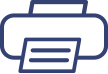 In toàn bộ (chỉ dành cho PC)
In toàn bộ (chỉ dành cho PC)Bằng cách click vào nút trên, bạn có thể in toàn bộ hướng dẫn sử dụng này thông qua chức năng in của trình duyệt web.
Tuy nhiên, đối với các hướng dẫn có nhiều mục, số trang sẽ tăng lên và không phù hợp để in toàn bộ.
Chúng tôi khuyến nghị bạn mở trang muốn in và chỉ in trang đó bằng chức năng in của trình duyệt web.
※ Tùy thuộc vào lượng nội dung của hướng dẫn, quá trình in có thể mất vài phút để bắt đầu.
※ Nút [In toàn bộ] không thể sử dụng trên điện thoại thông minh hoặc máy tính bảng.
Vui lòng tham khảo thông tin giấy phép phần mềm và việc sử dụng Google Analytics 4 trong hướng dẫn này tại đây.
Trang này có hữu ích với bạn không?
Điều chỉnh độ sáng tối của hình ảnh
Điều chỉnh tỷ lệ độ sáng giữa màu trắng (độ sáng tối đa) và màu đen (độ sáng tối thiểu).
Giá trị càng lớn, hình ảnh sẽ càng rõ nét và có sự phân biệt rõ ràng.
• Tiêu chuẩn
• Khi giá trị càng lớn, hình ảnh sẽ trở nên rõ ràng và sắc nét.
• Khi giá trị nhỏ, hình ảnh sẽ trở nên tự nhiên và có cảm giác mềm mại.
Đây là chức năng điều chỉnh màu sắc bằng cách bổ sung CMY (cyan, magenta, yellow) vào 6 trục tọa độ màu sắc gồm RGB (đỏ, xanh lá, xanh dương), giúp tạo sự nổi bật cho hình ảnh.
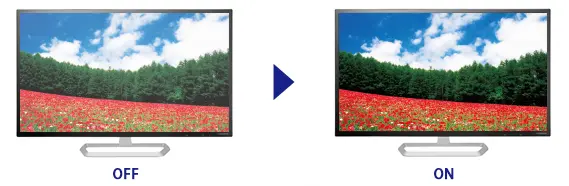
Là tỉ lệ giữa chiều cao và chiều rộng của hình ảnh. Thường được biểu thị bằng 4:3 hoặc 16:9.
Tùy thuộc vào độ phân giải của hình ảnh và cài đặt màn hình, có thể xảy ra hiện tượng hình ảnh bị kéo dài theo chiều dọc hoặc chiều ngang, hoặc có những phần của hình ảnh không được hiển thị ở trên, dưới, trái hoặc phải.
Hãy điều chỉnh hình ảnh sao cho có độ phân giải tối đa của màn hình hoặc tỉ lệ khung hình phù hợp với màn hình của bạn.
• Hình ảnh 16:9 được hiển thị đúng
• Hiển thị hình ảnh 4:3 trên màn hình 16:9, bị thu gọn theo chiều dọc.
• Hiển thị hình ảnh 4:3 trên màn hình 16:9, xuất hiện thanh màu đen ở hai bên.
Điều chỉnh Điều chỉnh màu sắc của hình ảnh
6500K là ánh sáng ngày, còn được gọi là màu trắng tự nhiên.
9300K có màu sắc rất tươi sáng nhưng có thể cảm thấy hơi xanh trắng
7200K là cài đặt giữa 6500K và 9300K

Điều chỉnh ánh sáng trên màn hình. Bằng cách điều chỉnh độ sáng (brightness) hợp lý, mắt sẽ ít mỏi hơn.
• Tiêu chuẩn
• Tăng thêm
Giảm ánh sáng xanh, nguyên nhân được cho là gây mỏi mắt khi làm việc với máy tính.
● Blue light (ánh sáng xanh) là
Ánh sáng xanh phát ra từ màn hình được cho là nguyên nhân gây mỏi mắt khi làm việc với máy tính.
Ngoài ra, có người cho rằng việc tiếp xúc với ánh sáng xanh trong thời gian dài có thể làm rối loạn đồng hồ sinh học của cơ thể.
Bước sóng và ánh sáng xanh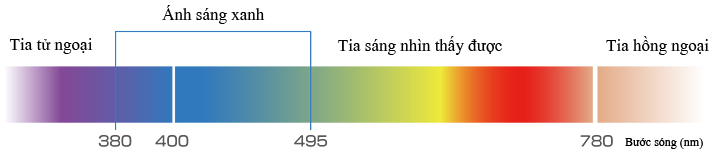
● Chức năng Blue recduction 2
có thể giảm tối thiểu ánh sáng xanh
Bạn có thể điều chỉnh mức độ ánh sáng xanh theo nội dung công việc, ví dụ như giảm ánh sáng xanh khi xem ảnh hoặc thiết kế, và tăng cường ánh sáng xanh khi làm việc văn phòng để giảm mỏi mắt.

Chức năng này giúp tăng cường độ rõ nét của hình ảnh có độ phân giải thấp, hiển thị các đường viền rõ ràng ngay cả trên màn hình lớn.